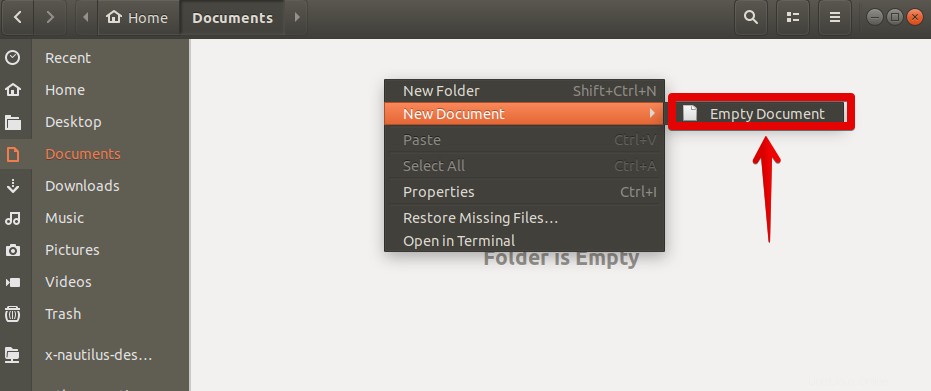Es gibt mehrere Methoden zum Erstellen von Dokumenten in Ubuntu, sowohl über die GUI als auch über die Befehlszeile. Alle diese Methoden sind wirklich einfach und leicht anzuwenden. Möglicherweise haben Sie diese Methoden früher in Ubuntu für andere Zwecke verwendet. In diesem Artikel zeigen wir Ihnen jedoch 8 verschiedene Möglichkeiten zum Erstellen von Dokumenten in Ubuntu.
Für diesen Artikel werde ich Ubuntu 18.04 LTS verwenden, um das in diesem Artikel erwähnte Verfahren zu beschreiben.
Leere Dokumente mit dem Touch-Befehl erstellen
Sie können ganz einfach neue leere Dokumente in Ubuntu mit dem Touch-Befehl erstellen. Mit dem Touch-Befehl können Sie auch mehrere Dokumente gleichzeitig erstellen.
Um ein leeres Dokument mit dem Touch-Befehl zu erstellen, öffnen Sie das Terminal, indem Sie Strg+Alt+T drücken gleichzeitig. Navigieren Sie dann im Terminal mithilfe von cd zu dem Verzeichnis, in dem Sie das neue Dokument speichern möchten Befehl, und geben Sie dann touch ein gefolgt vom Dokumentnamen:
$ touch [document_name]

Um mehrere Dokumente gleichzeitig zu erstellen, verwenden Sie die folgende Syntax:
$ touch [document1] [document2]

Leere Dokumente mit dem Cat-Befehl erstellen
Cat steht für verketten. Es hilft, einzelne und mehrere Dokumente zu erstellen, genau wie der Touch-Befehl. Sie können jedoch nicht nur das leere Dokument erstellen, sondern in derselben Instanz auch Text in das neu erstellte Dokument einfügen. Mit dem Cat-Befehl können Sie auch den Inhalt des Dokuments im Terminal anzeigen, ohne das Dokument in einem anderen Programm zu öffnen.
Um ein leeres Dokument mit dem cat-Befehl zu erstellen, öffnen Sie das Terminal, navigieren Sie zum gewünschten Verzeichnis und geben Sie cat ein gefolgt vom Symbol > und Dokumentname. Es folgt die Syntax zum Erstellen eines Dokuments:
$ cat > [Document_name]
Bearbeiten Sie nun das Dokument und drücken Sie Strg+D um es zu speichern.

Um mehrere Dokumente zu erstellen, verwenden Sie die folgende Syntax:
$ cat > Docment1 > Document2 > Document3
Um diese Dokumente jedoch zu bearbeiten, müssen Sie ein Dokument nach dem anderen bearbeiten und speichern, wie zum Beispiel:
$ cat > Document1 $ cat > Document2

Um den Inhalt des Dokuments anzuzeigen, geben Sie den Befehl im Terminal mit der folgenden Syntax ein:
$ cat [path/to/document]

Verwendung der Dokumentvorlage
Der einfachste Weg, ein Dokument in Ubuntu zu erstellen, ist die Verwendung des Rechtsklick-Kontextmenüs. Diese Option war in früheren Ubuntu-Versionen verfügbar, ist jedoch in Ubuntu 18.04 LTS nicht standardmäßig aktiviert. Glücklicherweise können Sie diese Option jedoch aktivieren.
Öffnen Sie das Terminal und geben Sie den folgenden Befehl ein:
$ touch ~/Templates/Empty\ Document
Es wird ein leeres Dokument im Vorlagenverzeichnis erstellt. Jetzt, wann immer Sie ein neues Dokument in einem bestimmten Verzeichnis erstellen müssen. Öffnen Sie einfach dieses Verzeichnis und klicken Sie mit der rechten Maustaste auf das Leerzeichen. Gehen Sie zu Neues Dokument> Leeres Dokument.
Es wird ein leeres Dokument im selben Verzeichnis erstellt, Sie können dieses Dokument öffnen und bearbeiten.
Mit LibreOffice Writer Dokumente erstellen
Sie können die LibreOffice Writer-Anwendung verwenden, um Dokumente in Ubuntu zu erstellen. Ubuntu 18.04 LTS wird mit vorinstalliertem LibreOffice Writer geliefert. Um die Anwendung zu starten, öffnen Sie das Dash-Menü oder drücken Sie die Windows-Taste und suchen Sie dann nach dem Schlüsselwort LibreOffice Writer indem Sie es in das Suchfeld eingeben. Klicken Sie dann in den Suchergebnissen auf die Anwendung.
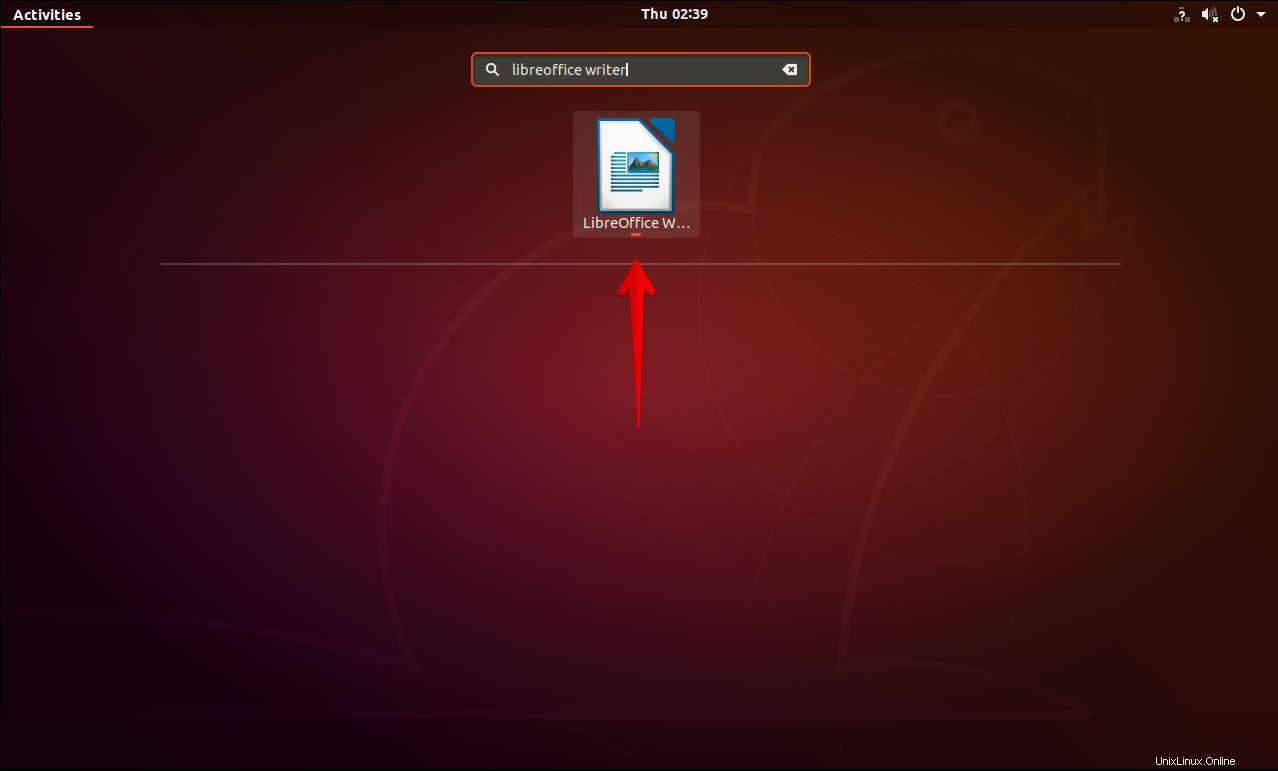
Die Anwendung wird gestartet. Bearbeiten Sie das Dokument und drücken Sie dann Strg+S um das Dokument zu speichern.

Mit Texteditoren Dokumente erstellen
Im Allgemeinen werden Texteditoren zum Bearbeiten von Text- und Konfigurationsdateien in Ubuntu verwendet. Sie können sie aber auch verwenden, um ein neues Dokument zu erstellen. Einige der beliebtesten Texteditoren in Ubuntu sind Gedit, Emacs, Nano und Vim. Einige von ihnen sind Befehlszeilen- und andere sind GUI-basiert. Gedit ist ein GUI-basierter Texteditor, Emacs ist sowohl ein GUI- als auch ein Befehlszeilen-Texteditor, und Sie können jeden von ihnen verwenden. Während die restlichen Editoren Nano und vim nur Kommandozeilen-Editoren sind.
Wie wir bereits in einem unserer vorherigen Artikel über die Verwendung dieser Editoren besprochen haben. Hier geben wir also einen kurzen Überblick darüber, wie Sie mit diesen Texteditoren ein neues Dokument erstellen
Gedit-Editor
Um Gedit zu starten, öffnen Sie das Dash-Menü oder drücken Sie die Windows-Taste und suchen Sie dann nach dem Schlüsselwort Gedit, indem Sie es in das Suchfeld eingeben. Klicken Sie dann in den Suchergebnissen auf Text-Editor.
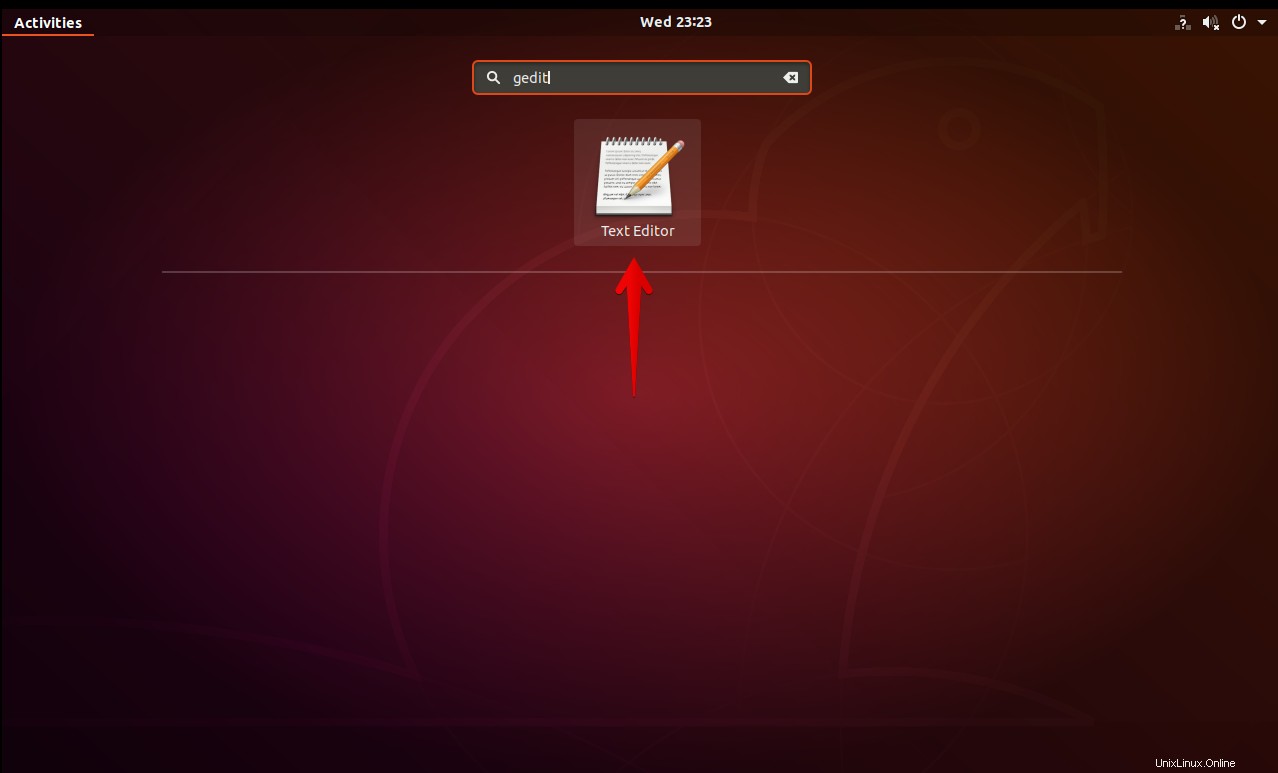
Es öffnet sich ein leeres Dokument. Bearbeiten Sie das Dokument und klicken Sie anschließend auf Speichern um das Dokument zu speichern.
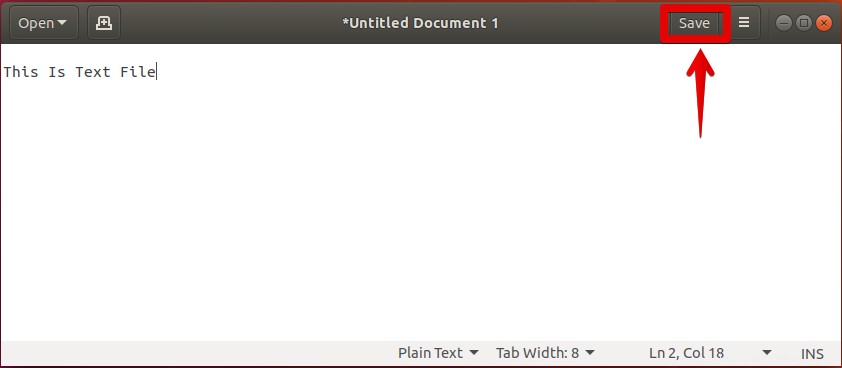
Emacs-Editor
Um mit dem Emacs Editor ein neues Dokument in einem bestimmten Verzeichnis zu erstellen, öffnen Sie das Terminal und geben Sie den Befehl in der folgenden Syntax ein:
$ sudo emacs /[ path/to/document_name]

Wenn Sie sich im selben Verzeichnis befinden, in dem sich das Dokument befindet, können Sie einfach gefolgt vom Dokumentnamen eingeben, anstatt den vollständigen Pfad einzugeben.
Das neue Dokument wird erstellt und in einem Editor geöffnet. Hier können Sie Ihr neues Dokument bearbeiten. Klicken Sie dann auf Speichern um das Dokument zu speichern.
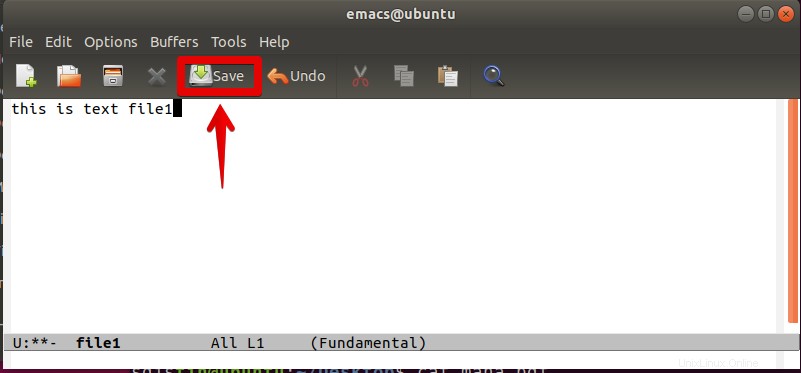
Nano-Editor
Um mit Nano Editor ein neues Dokument in einem bestimmten Verzeichnis zu erstellen, öffnen Sie das Terminal und geben Sie den Befehl in der folgenden Syntax ein:
$ sudo nano /[ path/to/document_name]
Es erstellt und öffnet das neue Dokument in Terminal, bearbeitet das Dokument und drückt Strg+O um das Dokument zu speichern und Strg+X um den Editor zu schließen.
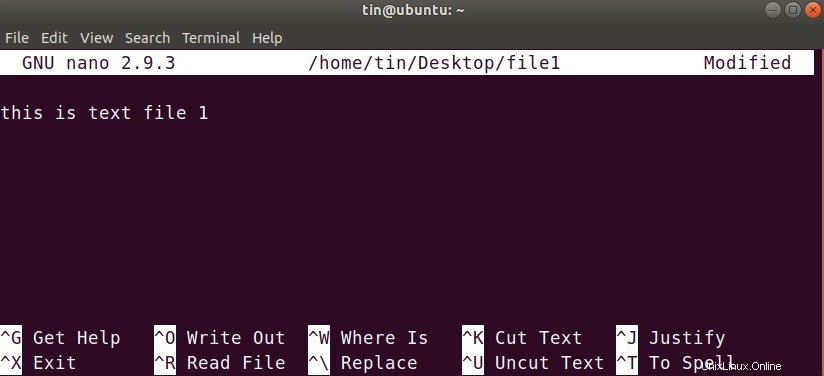
Vim-Editor
Um ein neues Dokument in einem bestimmten Verzeichnis mit dem Vim-Editor zu erstellen, öffnen Sie das Terminal und geben Sie den Befehl in der folgenden Syntax ein:
$ sudo vi /[ path/to/document_name]
Es wird das neue Dokument im Terminal erstellen und öffnen. Um das Dokument zu bearbeiten, drücken Sie i . Um den Editor zu speichern und zu verlassen, drücken Sie Esc und geben Sie dann :wq.
ein
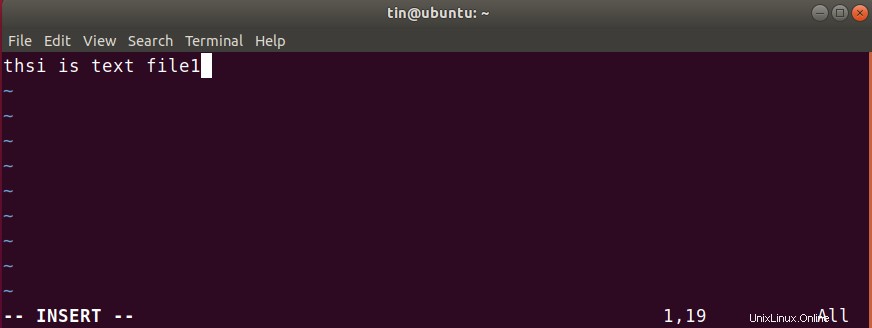
In diesem Artikel haben wir also gesehen, dass es mehrere Möglichkeiten gibt, mit denen wir Dokumente in Ubuntu 18.04 LTS erstellen können. Sie können diejenige auswählen, die Sie bequemer und benutzerfreundlicher finden.